Creación de una VXC privada
Este tema describe cómo conectar una conexión cruzada virtual (VXC) privada a un Puerto de la red de Megaport.
Si ya ha configurado un Puerto, podrá implementar una VXC privada para conectarse a otro Puerto local de la cuenta actual de la empresa. Una VXC privada es una conexión Ethernet punto a punto entre un extremo A (el Puerto) y un extremo B (el tipo de destino de la VXC privada). Por ejemplo, puede crear una interconexión en un centro de datos para ampliar la capacidad de su red troncal privada o conectar un centro de datos de producción a un centro de datos redundante para la recuperación de desastres.
Para obtener más detalles sobre la creación de una VXC privada para Megaport Cloud Router (MCR), consulte Creación de una VXC.
Para implementar una VXC privada
-
En el Megaport Portal, vaya a la página Services (Servicios) y seleccione el Puerto que quiere utilizar.
Si aún no ha creado ningún Puerto, consulte Creación de un Puerto.
-
Seleccione el Puerto de origen (extremo A).
-
Haga clic en +Connection (+Conexión).
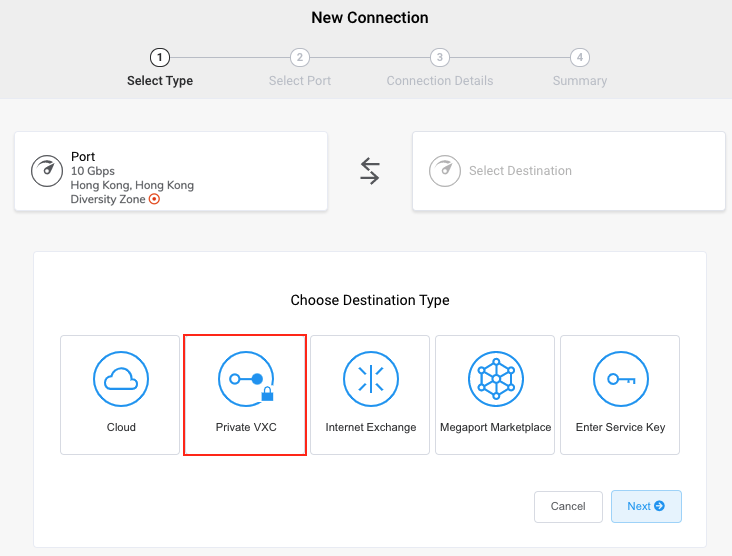
Se muestran los detalles del puerto, como la velocidad, la ubicación y la zona de diversidad.
La zona de diversidad para un servicio de extremo A es visible después de que el servicio se implemente y esté disponible. La zona de diversidad del extremo A también es visible cuando se realiza un pedido de un par de puertos diferente. Cuando se crea un pedido con varias VXC y diversos puertos, la zona de diversidad del puerto será visible antes la implementación, lo que evitará que se crucen zonas accidentalmente. Cuando pida un solo puerto, no verá la zona de diversidad hasta que esté implementada, y no la verá en absoluto si la ubicación no admite diversidad.
-
Haga clic en Private VXC (VXC Privada).
-
Seleccione el puerto de destino (extremo B) y a continuación haga clic en Next (Siguiente).
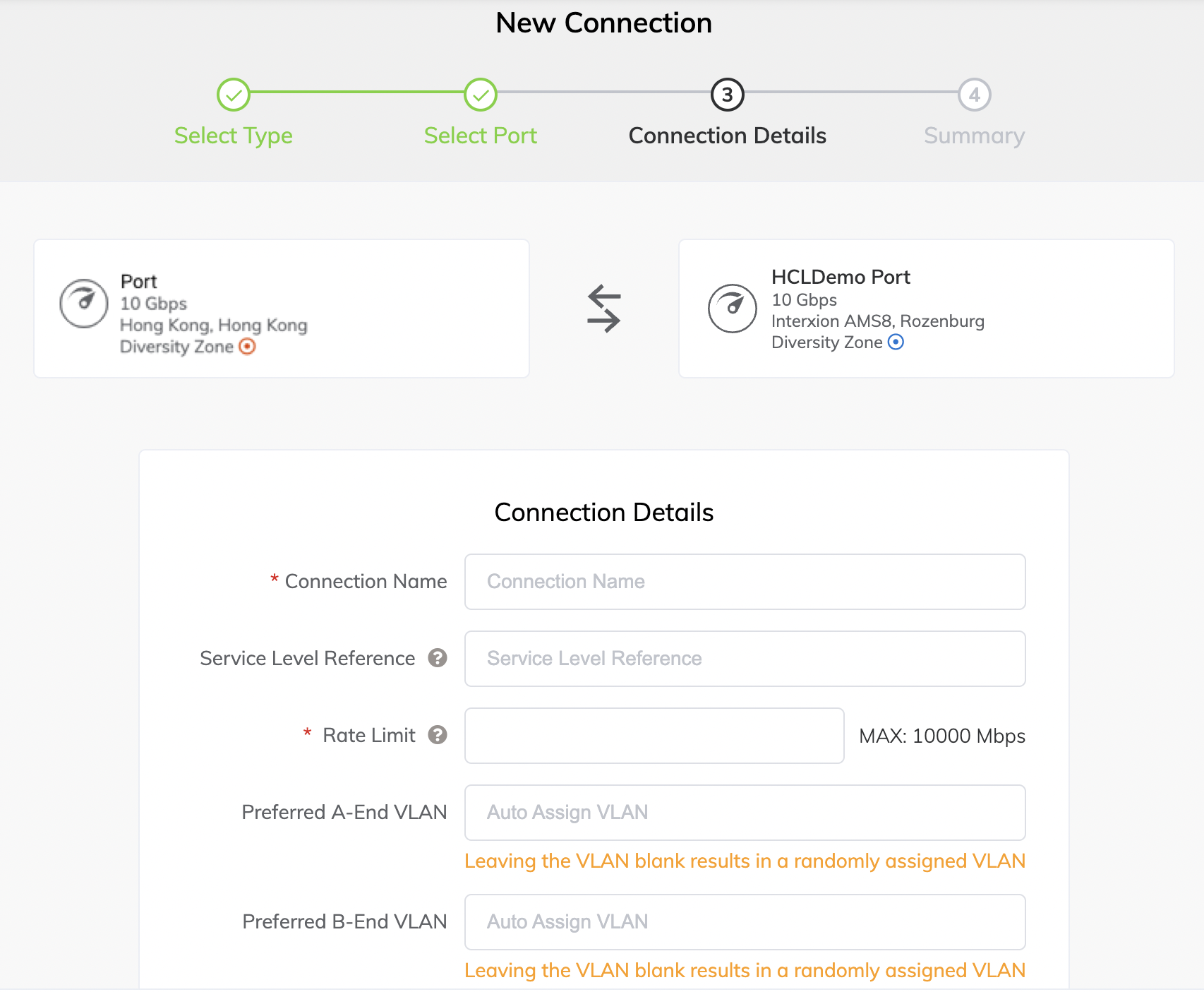
Para el extremo B se muestran los detalles del puerto, como la velocidad, la ubicación y la zona de diversidad.
La zona de diversidad para un servicio de extremo B es visible después de que el servicio se implemente y esté disponible. La zona de diversidad del extremo B también es visible cuando se realiza un pedido de un par de puertos diferente. Cuando se crea un pedido con varias VXC y diversos puertos, la zona de diversidad del puerto será visible antes la implementación, lo que evitará que se crucen zonas accidentalmente. Cuando pida un solo puerto, no verá la zona de diversidad hasta que esté implementada, y no la verá en absoluto si la ubicación no admite diversidad.
-
Especifique los detalles de la conexión:
-
Connection Name (Nombre de la Conexión) – Especifique un nombre para la VXC que sea fácilmente identificable. Si lo desea, puede cambiar el nombre más adelante.
Nota
Las cuentas gestionadas por los socios pueden aplicar una oferta de socio a un servicio. Para conocer más detalles, consulte Asociar un acuerdo con un servicio.
-
Service Level Reference (Referencia de nivel de servicio) (opcional) – Especifique un número de identificación único para la VXC que se utilizará con fines de facturación, como un número de centro de costes o un ID de cliente único. El número de referencia del nivel de servicio aparece para cada servicio en la sección Producto de la factura. También puede editar este campo para un servicio existente.
-
Rate Limit (Límite de Velocidad) – Especifique un límite de velocidad en Mbps.
El tamaño máximo de VXC se calcula dinámicamente en función de las rutas de red utilizadas para brindar el servicio. El cálculo se realiza con los puertos de cada extremo de la VXC, según la velocidad más baja.Nota
Toda la ruta debe poder soportar la velocidad de la VXC. Si trata de especificar un límite de velocidad demasiado alto que la ruta no pueda soportar, aparecerá un error.
-
Preferred A-End VLAN (VLAN Preferida en el Extremo A) – Especifique la etiqueta VLAN 802.1q para esta conexión en el extremo A.
Cada VXC se proporciona como una VLAN independiente en su Puerto. Debe ser un ID de VLAN único en este Puerto, que puede ir de 2 a 4093. Si se especifica un ID de VLAN que ya se haya utilizado, el sistema mostrará el siguiente número de VLAN disponible. El ID de VLAN debe ser único para poder continuar con el pedido. Si no especifica un valor, Megaport le asignará uno.Nota
Puede seleccionar Untag (Quitar etiqueta) para proporcionar una VLAN sin etiquetar. Sin embargo, esto utiliza todo el Puerto e impide que se implementen otras VXC en él.
-
Preferred B-End VLAN (VLAN preferida en el extremo B) – Especifique la etiqueta VLAN 802.1q para esta conexión que recibirá a través de la VLAN del extremo B.
-
-
Haga clic en Next (Siguiente) para revisar el resumen de la conexión VXC, incluido el precio.
-
Haga clic en Add VXC (Añadir VXC) para guardar la VXC.
Repita estos pasos para configurar más VXC. -
Haga clic en Order (Realizar Pedido) para continuar con el proceso de pago.
Cuando se hayan implementado las VXC, se mostrarán en la página Services (Servicios) del portal. Tenga en cuenta que el número de identificador de servicio es el mismo para las VXC de ambos extremos de la conexión.